Como fechar ou excluir sua conta do Outlook
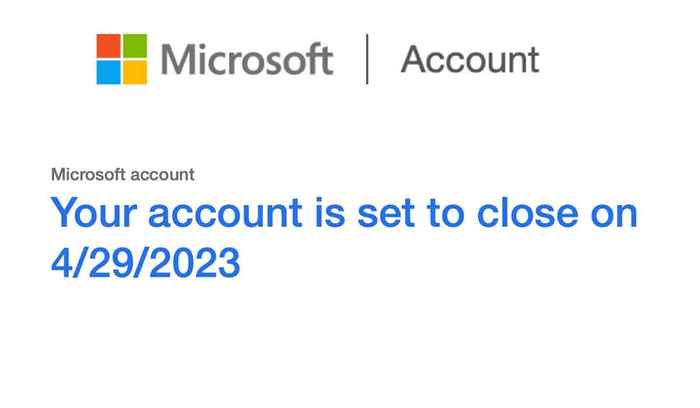
- 2993
- 740
- Arnold Murray
Se você parou de usar a Microsoft e mudou para um provedor de e -mail diferente, convém fechar sua conta de e -mail do Microsoft Outlook. Existem diferentes maneiras de fazer isso. Você pode simplesmente alterar ou remover sua conta do Outlook do cliente de email do Microsoft Outlook, ou pode fechá -la permanentemente.
Neste tutorial, mostraremos como fechar ou excluir sua conta de e -mail do Outlook permanentemente.
Índice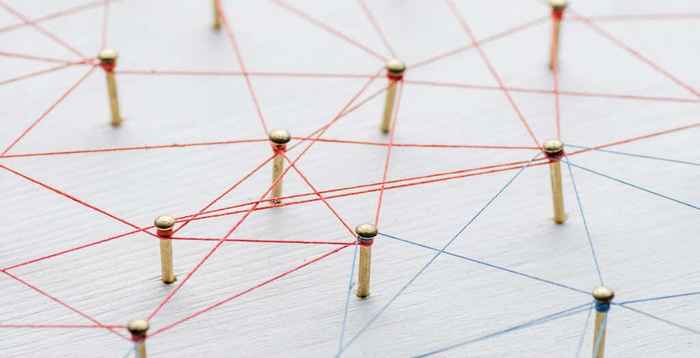
Para garantir que você não perca o acesso a nenhum desses serviços e assinaturas, analise nosso guia sobre como excluir uma conta da Microsoft com antecedência.
Não se esqueça de fornecer seu novo endereço de e -mail a qualquer pessoa, empresas e serviços que usam seu endereço de e -mail antigo como um ponto de contato. Se você precisar de algum dados da sua conta do Outlook para ser copiado para sua nova conta, reserve um tempo para fazer isso também.
Se você não se apressar e fizer essas coisas minuciosamente, pode deixar o serviço de e -mail do Outlook, exclua sua conta de e -mail antiga e comece a usar um novo sistema sem problemas.
Como fechar ou excluir sua conta do Outlook
Se você tem certeza absoluta de fechar sua conta do Outlook permanentemente, aqui está como fazer isso. As instruções são as mesmas para usuários de Android, iOS, PC e Mac. Antes de começar, verifique se você está conectado ao aplicativo da web do Outlook.
- Abra o fechamento da sua perspectiva.Página de conta com no site da Microsoft e selecione Fechar sua conta.
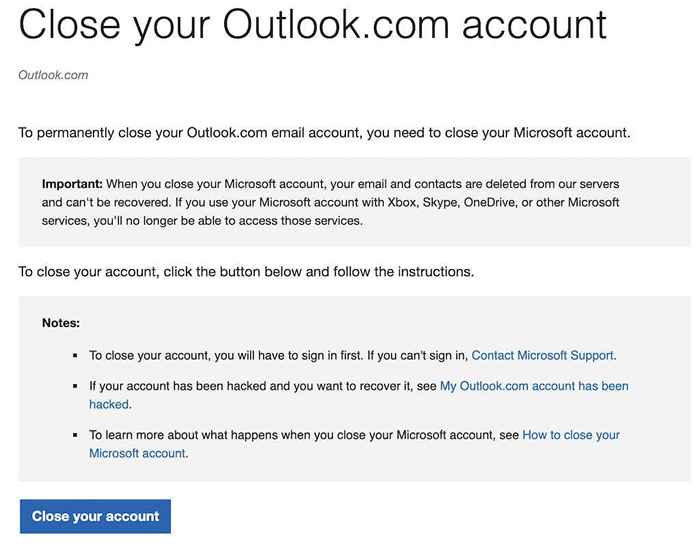
- Se você não estiver conectado, a Microsoft solicitará que você insira seus detalhes de login na próxima página. Se você estiver tendo problemas para se inscrever na sua conta, use a mesma página para entrar em contato.
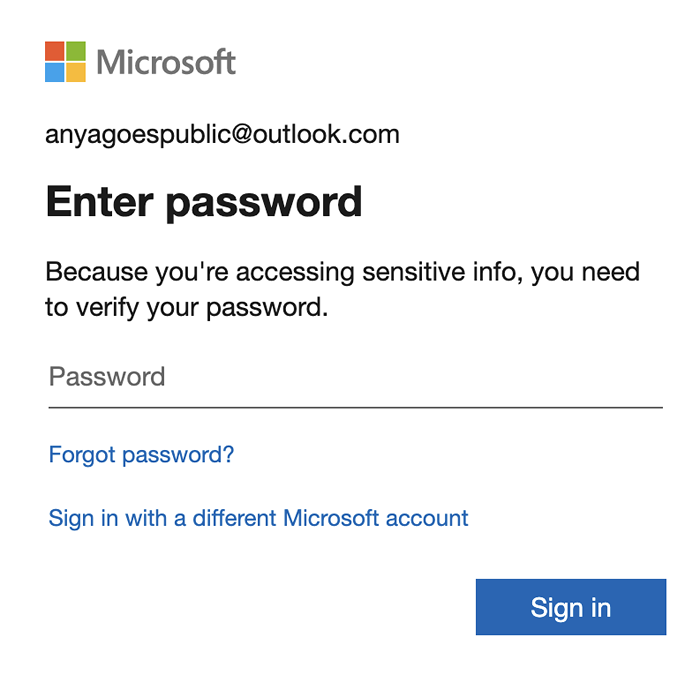
- Depois de conectar o aplicativo do Outlook, você será levado para uma página com informações de segurança sobre a exclusão de sua conta do Outlook ou Hotmail. Leia cuidadosamente através desta informação, pois sublinha vários serviços e os dados do Outlook que você perderá o acesso a.
- Como qualquer outro provedor de email, o Outlook não permite a exclusão de contas imediatamente. Você terá a opção de esperar 30 ou 60 dias antes do fechamento da sua conta. Durante esse período, você poderá fazer login em sua conta e reativá -la se mudar de idéia. Selecione 30 ou 60 e selecione o próximo no canto inferior esquerdo para continuar.
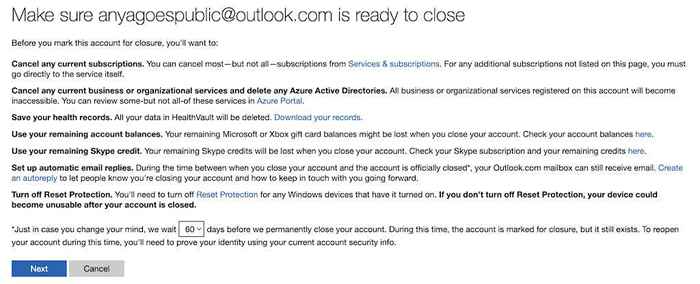
- A próxima página é chamada Mark conta para o fechamento e exige que você selecione todas as caixas de seleção para reconhecer que você entende exatamente o que acontecerá depois de fechar sua conta.
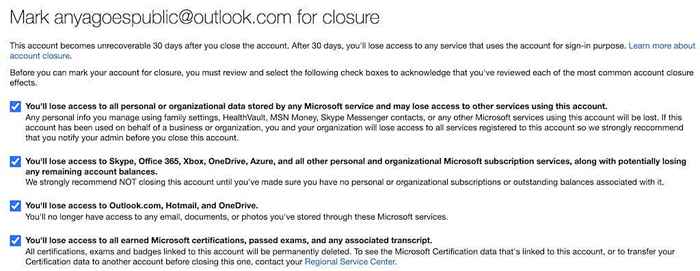
- Depois de verificar todas as caixas, selecione um motivo para excluir sua conta no menu suspenso. Em seguida, selecione Mark conta para o fechamento para confirmar.
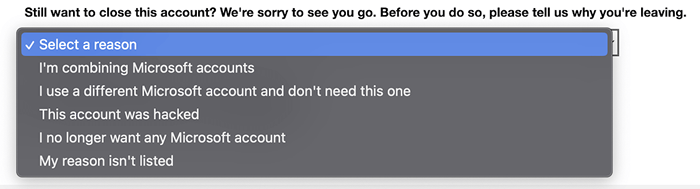
Você receberá um e -mail de confirmação informando sobre os dados quando sua conta do Outlook será fechada.
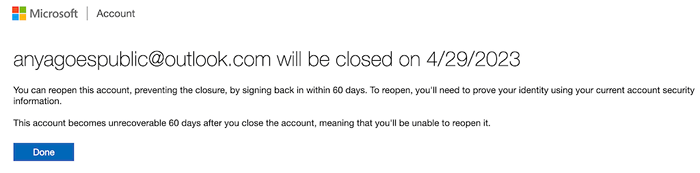
Após os 30 ou 60 dias acabarem, você não terá mais acesso à sua conta do Outlook e quaisquer dados dentro dela.
E se você não estiver pronto para excluir sua conta do Outlook para o bem?
Suponha que você mudou de idéia e não esteja com vontade de excluir toda a sua perspectiva e a conta da Microsoft é uma boa opção. Em vez disso, você pode fazer um dos seguintes:
- Crie um novo endereço de e -mail do Outlook
- Altere o endereço de e -mail principal em sua conta do Outlook
- Exclua um endereço de e -mail antigo
- Altere suas preferências de login nas configurações de conta
Todas essas opções são menos radicais do que derrubar sua conta da Microsoft, mas também podem ser adequadas se tudo o que você precisa são algumas pequenas alterações na funcionalidade do seu cliente de e -mail.
- « Como travar e desbloquear as teclas de função (FN) no Windows
- Como baixar todos os anexos dos e -mails do Outlook »

